版本控制策略:IDEA中版本控制最佳实践
发布时间: 2024-05-01 19:21:28 阅读量: 97 订阅数: 83 


Git分布式版本控制系统权威指南视频教程
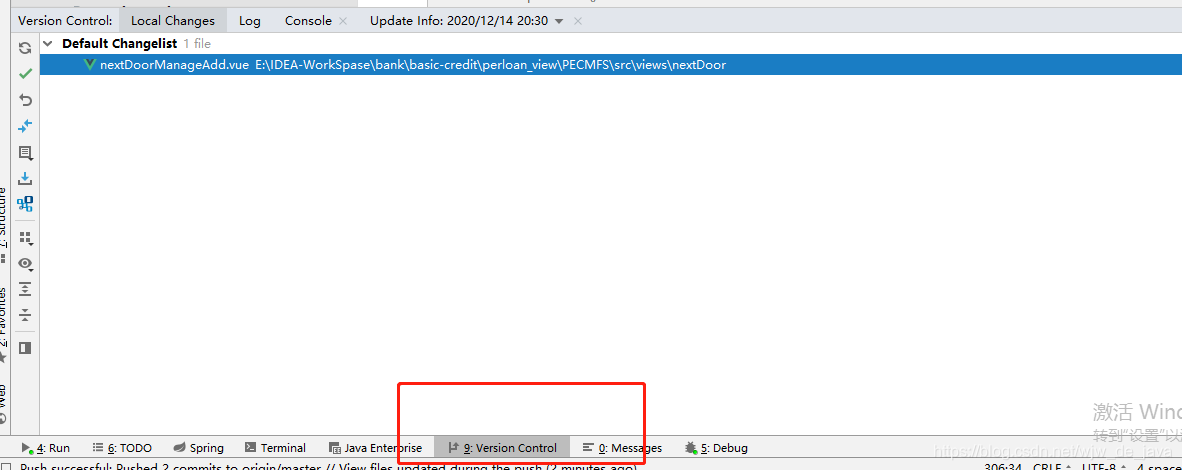
# 1. 版本控制基础**
版本控制是软件开发中至关重要的实践,它允许开发人员跟踪代码更改、协作工作并保护代码免遭丢失。它通过版本控制系统(VCS)实现,例如Git或SVN,这些系统记录文件和目录的更改历史。
版本控制系统提供了一个集中式存储库,其中存储着代码库的各个版本。当开发人员进行更改时,他们可以将更改提交到存储库,从而创建代码库的新版本。VCS会跟踪每个提交的元数据,包括提交者、提交时间和提交消息。
通过使用版本控制,开发人员可以轻松地回滚到代码库的先前版本,比较不同版本之间的差异,并合并来自不同分支的更改。它还促进团队协作,允许多个开发人员同时处理同一个代码库,并解决代码冲突。
# 2. IDEA中的版本控制实践
### 2.1 版本控制系统的选择
#### 2.1.1 Git与SVN的对比
| 特性 | Git | SVN |
|---|---|---|
| 分布式 | 是 | 否 |
| 历史记录 | 非线性 | 线性 |
| 分支管理 | 灵活 | 复杂 |
| 协作模式 | 分布式 | 集中式 |
| 性能 | 较快 | 较慢 |
| 学习曲线 | 陡峭 | 平缓 |
**Git优势:**
* 分布式版本控制,每个开发者都有完整的本地仓库,提高协作效率。
* 非线性历史记录,允许轻松创建和合并分支,支持更灵活的开发流程。
* 强大的分支管理功能,方便不同特性或修复的隔离和合并。
**SVN优势:**
* 集中式版本控制,中央仓库管理所有版本,适合小型团队或对权限控制要求较高的场景。
* 线性历史记录,版本之间存在明确的先后关系,便于追踪代码演变。
* 学习曲线平缓,易于上手,适合初学者或对版本控制要求不高的团队。
#### 2.1.2 Git工作流简介
Git工作流遵循以下基本步骤:
1. **克隆仓库:**从远程仓库克隆一份本地仓库。
2. **修改代码:**在本地仓库中修改代码。
3. **暂存修改:**将修改的代码暂存到暂存区。
4. **提交修改:**将暂存的修改提交到本地仓库。
5. **推送修改:**将本地仓库的修改推送至远程仓库。
6. **拉取修改:**从远程仓库拉取其他开发者提交的修改。
### 2.2 IDEA中的版本控制配置
#### 2.2.1 配置Git仓库
1. 打开IDEA,选择File -> New -> Project from Version Control -> Git。
2. 输入远程仓库地址,点击Clone。
3. 选择本地仓库目录,点击Clone。
#### 2.2.2 配置代码提交规则
1. 打开IDEA设置(Preferences/Settings),搜索Version Control。
2. 在Commit选项卡中,配置提交消息规范、换行符处理规则等。
### 2.3 版本控制操作实践
#### 2.3.1 代码提交和推送
1. 修改代码后,在IDEA中右键点击项目根目录,选择Git -> Commit Changes。
2. 在提交消息中输入描述性信息,点击Commit。
3. 提交完成后,右键点击项目根目录,选择Git -> Push。
#### 2.3.2 代码回滚和合并
**回滚:**
1. 在IDEA中打开要回滚的提交。
2. 右键点击提交,选择Git -> Revert Commit。
3. 选择要回滚的范围,点击Revert。
**合并:**
1. 在IDEA中打开要合并的分支。
2. 右键点击要合并的分支,选择Git -> Merge。
3. 选择要合并的分支,点击Merge。
#### 2.3.3 分支管理
**创建分支:**
1. 在IDEA中右键点击项目根目录,选择Git -> Branches。
2. 点击New Branch按钮,输入分支名称,点击Create。
**切换分支:**
1. 在IDEA中右键点击项目根目录,选择
0
0





